This content has been machine translated dynamically.
Dieser Inhalt ist eine maschinelle Übersetzung, die dynamisch erstellt wurde. (Haftungsausschluss)
Cet article a été traduit automatiquement de manière dynamique. (Clause de non responsabilité)
Este artículo lo ha traducido una máquina de forma dinámica. (Aviso legal)
此内容已经过机器动态翻译。 放弃
このコンテンツは動的に機械翻訳されています。免責事項
이 콘텐츠는 동적으로 기계 번역되었습니다. 책임 부인
Este texto foi traduzido automaticamente. (Aviso legal)
Questo contenuto è stato tradotto dinamicamente con traduzione automatica.(Esclusione di responsabilità))
This article has been machine translated.
Dieser Artikel wurde maschinell übersetzt. (Haftungsausschluss)
Ce article a été traduit automatiquement. (Clause de non responsabilité)
Este artículo ha sido traducido automáticamente. (Aviso legal)
この記事は機械翻訳されています.免責事項
이 기사는 기계 번역되었습니다.책임 부인
Este artigo foi traduzido automaticamente.(Aviso legal)
这篇文章已经过机器翻译.放弃
Questo articolo è stato tradotto automaticamente.(Esclusione di responsabilità))
Translation failed!
Solicitudes de firma en Soluciones
Siga estas instrucciones para enviar una solicitud de firma a su cliente.
-
Seleccione Compromisos o Asuntos para abrir el panel de soluciones.
-
Abra el proyecto del cliente para acceder a Solicitud de firma.
-
Seleccione Crear solicitud para, a continuación, seleccionar Solicitud de firma.
-
Seleccione un documento para enviarlo arrastrando un archivo a la ventana o seleccione Examinar archivos.

Aparece la pantalla Archivos y destinatarios con el documento de solicitud de firma.
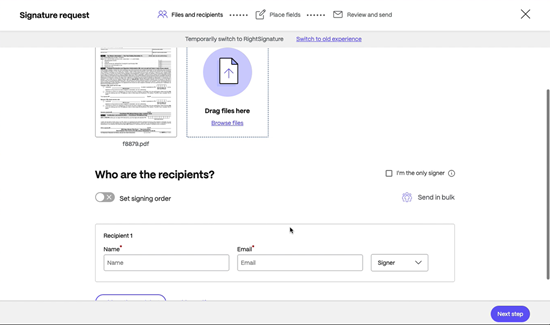
-
En “¿Quiénes son los destinatarios?”, introduzca la información del destinatario, incluidos el nombre y el correo electrónico.
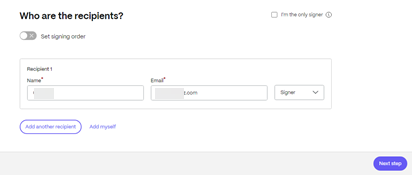
-
Seleccione si el destinatario debe ser el firmante o el espectador del documento.
-
Introduzca la información del destinatario, incluidos el nombre y el correo electrónico.
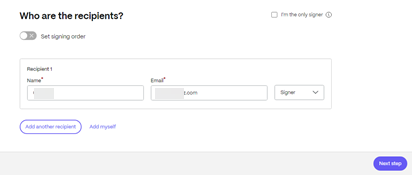
-
Seleccione si el destinatario debe ser el firmante o el espectador del documento.
Sugerencias:
-
Agregar destinatarios es una opción si debe enviar el mismo documento a varios firmantes de la lista. Para obtener más información, consulte Más
-
La opciónEstablecer orden de firma te permite escalonar las solicitudes en función del orden establecido durante la solicitud de nuevos firmantes. Para obtener más información, consulte Establecer el orden de firma.
-
-
Seleccione Siguiente paso.
Aparece la pantalla Colocar campos.
-
Seleccione los campos que desee agregar al documento y, a continuación, arrástrelos.
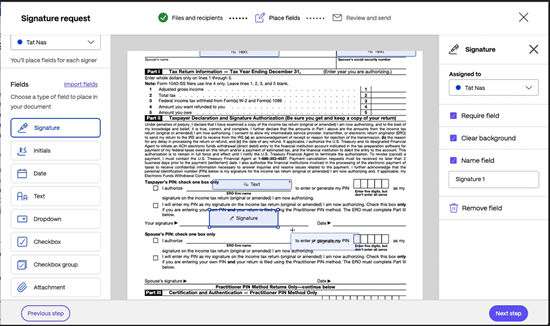
-
Seleccione Siguiente paso.
-
Compruebe el nombre del documento y edítelo si es necesario.

-
Verifique el nombre y el rol del destinatario en la solicitud.

-
Agregue una nota opcional para el firmante.
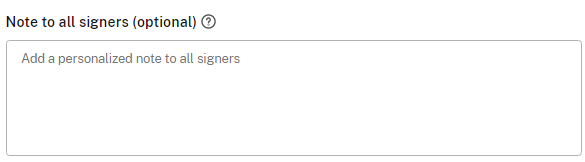
-
Defina la fecha de caducidad de la solicitud.
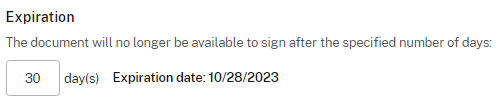
-
En Opciones de seguridad, seleccione la opción Código de acceso para generar el código que el firmante necesita para abrir la solicitud de firma.

-
Seleccione Enviar solicitud de firma.
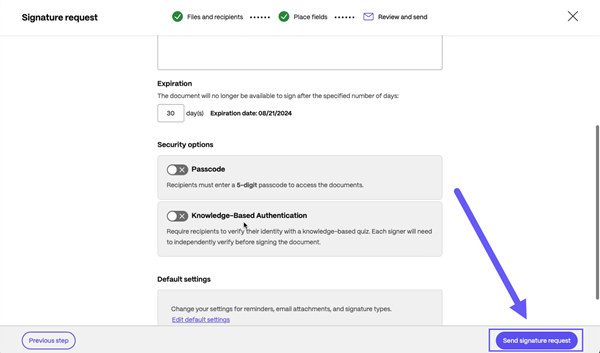
Compartir
Compartir
En este artículo
This Preview product documentation is Citrix Confidential.
You agree to hold this documentation confidential pursuant to the terms of your Citrix Beta/Tech Preview Agreement.
The development, release and timing of any features or functionality described in the Preview documentation remains at our sole discretion and are subject to change without notice or consultation.
The documentation is for informational purposes only and is not a commitment, promise or legal obligation to deliver any material, code or functionality and should not be relied upon in making Citrix product purchase decisions.
If you do not agree, select I DO NOT AGREE to exit.